Događa se da se korisnici interneta suoče s činjenicom da se video postavljen na internet za online gledanje ne reproducira. Ili neka animacija na stranici jednostavno ne radi. To može biti reklamni banneri ili male igre, na primjer. Ukratko, vaš preglednik ne reproducira nijedan od takozvanih flash elemenata. Stoga je sasvim logično pitanje koji treba proizvesti ili što dodatno instalirati za operativni sustav.
Zapravo, za rješavanje niza problema povezanih s reprodukcijom flash animacije, trebate instalirati Adobe dodatak Flash Player Najnovija verzija. Što je Adobe Flash Igrač? Kao što je već jasno iz naziva, ovo je player za sve flash elemente internetske stranice, koji je razvio Adobe. Jedini preglednik koji već integrira Flash Najnoviji igrač verzije, ovo Google Chrome. O značajkama smo već govorili u jednom od prethodnih članaka. Međutim, ako koristite, na primjer, preglednike Opera, Internet Explorer ili Mozilla Firefox, morat ćete instalirajte Adobe Flash Player dodatak. Ako ga već imate instaliranog, možete ga jednostavno ažurirati. Besplatno preuzmite dodatak za Adobe Flash Player Možete na službenoj Adobe web stranici. Ili preuzeti Puna verzija Flash Player slijedeći poveznicu koja se nalazi na kraju članka. U vrijeme pisanja Najnovija verzija Adobe Flash Player je 11.7.700.169.
Bez najnovije verzije Flash playera, oblak oznaka na mojoj stranici bit će prikazan ovako.
Videozapisi s YouTubea također se neće htjeti reproducirati, prikazujući poruku "Potreban je dodatak za prikaz ovog sadržaja." 
Kako instalirati Adobe Flash Player dodatak
Pa, idemo izravno na instalaciju. Raspakirati instalacijsku datoteku Adobe Flash Player i pokrenite ga kao administrator, kao što je prikazano na slici ispod. 
Otvorit će se prozor čarobnjaka za instalaciju u kojem morate potvrditi okvir da biste prihvatili uvjete licencnog ugovora i kliknuti gumb "Instaliraj". 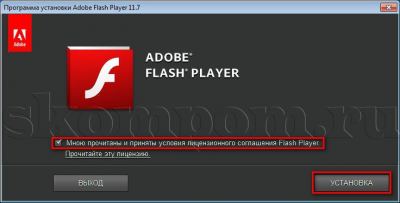
Proces će započeti besplatna instalacija Adobe Flash Playera kako izgleda na slici. 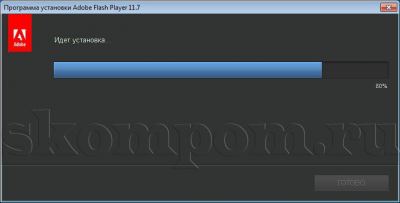
Nakon toga trebao bi se pojaviti prozor s porukom o uspješnosti Adobe instalacija Flash Player. Ovdje će se od vas tražiti da odaberete metodu za ažuriranje ovog dodatka. Uvijek sam vjerovao Adobeu, pa sam odabrao "Dopusti Adobeu da instalira ažuriranja." Za dovršetak instalacije kliknite gumb "Završi". 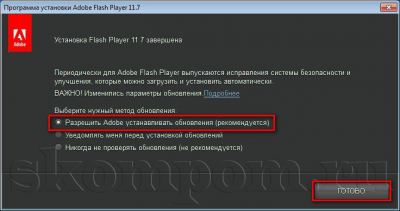
Sjajno! Besplatna montaža Adobe Flash Player bilo uspjesno. Sada možete gledati videozapise s interneta na mreži bez ikakvih problema. 
Također imajte na umu da ostali flash elementi rade bez ikakvih problema. Sada se oblak oznaka na mojoj stranici prikazuje točno onako kako je potrebno. 
Sada znaš, kako instalirati Adobe Flash Player dodatak i zašto je to potrebno. Sva pitanja koja imate možete postaviti u obliku komentara na članak. Unaprijedite svoje informatičko znanje i “Budite u prijateljskim odnosima s računalom.”
Ako nešto tražite kako instalirati Adobe Flash Player na računalu, otvorili ste željeni članak. Ovdje će biti detaljno naveden odgovor na vaše pitanje.
Za ugradnju Adobe Flash Player Preporučljivo je malo se pripremiti, naime, ažurirati svoj preglednik. Najpopularniji preglednici su Internet Explorer, Google Chrome, Mozilla Firefox i Opera.
Sigurno ste na ovom popisu pronašli preglednik koji ste instalirali.
Nema potrebe za svaki preglednik opisivati kako provjeriti relevantnost njegove trenutne verzije, budući da je algoritam isti. Redoslijed radnji za sve preglednike je sljedeći:
- pokrenite preglednik;
- kliknite lijevom tipkom miša na ikonu "Izbornik". gornji kut prozori s lijeve strane;
- na popisu koji se pojavi odaberite "O programu";
- Otvorit će se drugi popis, u njemu kliknite stavku "Provjeri ažuriranja".
Ili možda postoji druga opcija:
- pritisnite "Izbornik";
- odaberite "O programu"; Otvorit će se prozor u kojem možete provjeriti postoji li nova verzija.
U svakom slučaju, preglednik će tražiti ažuriranja. Ako se pronađu, program će ponuditi njihovu instalaciju. Instaliranje ažuriranja nikome neće izazvati poteškoće.
Imam ažuriranje nije potrebno i izgleda Tako:
Kada je ažuriranje preglednika gotovo, možete početi instalirati Adobe Flash Player.
Instalacija Adobe Flash Playera.
Program se preuzima s interneta. Vezu na službeni resurs možete pronaći na mojoj stranici - (u odjeljku besplatni programi), ili odmah ispod nalazi se izravna poveznica za preuzimanje.
Bilješka: u Internetu treba izaći van točno iz preglednika na koji želite instalirati flash player.
Ova napomena je napravljena u slučaju da imate više internetskih preglednika na vašem računalu.
Adobe Flash Player možete instalirati sa službene web stranice i iz neslužbenih izvora. Preporučujem korištenje prve opcije.
Adobe Flash Player možete pronaći na ovaj način upisivanjem izraza u bilo koju tražilicu "instaliraj adobe flash player" i započnite potragu.
Prva na popisu pronađenih stranica trebala bi biti poveznica na službenu stranicu. Kada kliknete na link, odmah ćete otići na mjesto na stranici gdje možete preuzeti flash player, ali čemu toliko nepotrebnih koraka kada se ovaj link nalazi malo više u ovom članku :).
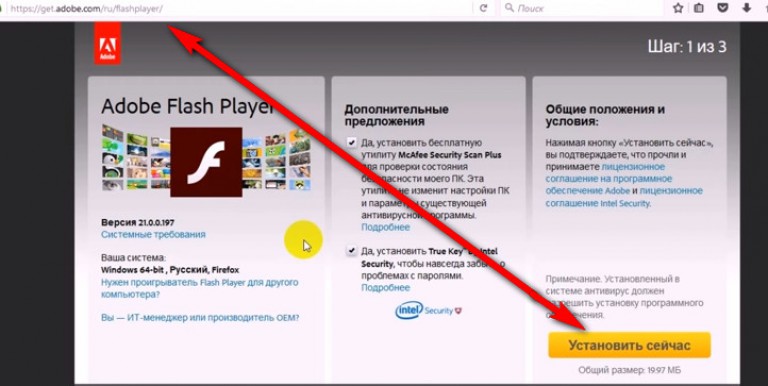
U gornjem dijelu istog prozora, odmah ispod naslova s nazivom programa, nalazi se redak “Vaš sustav”. Provjerite jesu li ovdje navedeni podaci za vaš operativni sustav, jezik i preglednik točni.
Ako primijetite grešku, odmah ispod ovog retka od vas se traži da odaberete svoju opciju, što biste trebali učiniti.
Obavezno obratite pozornost na dodatne aplikacije; u principu ih ne morate instalirati; preporučujem da poništite ove okvire (sve možete vidjeti na slici iznad).
Nijanse prilikom instaliranja Adobe Flash Playera:
- verzija Adobe Flash Playera za Internet Explorer instalirana je samo na ovom pregledniku;
- verzija flash playera koja nije Internet Explorer bit će instalirana prema zadanim postavkama u svim preglednicima osim Internet Explorera;
Zatvorite sve preglednike. Pokrenite instalacijski program i slijedite njegove dosljedne upute. Tijekom postupka pojavit će se pitanje o tome kako ažurirati flash player. Ovdje je bolje odabrati opciju "Dopusti Adobeu da instalira ažuriranja".
Na kraju kliknite "Završi". Cilj je postignut.
Namjena Adobe Flash Playera.
Budući da ste već počeli instalirati player, znate za što je potreban. No, ipak ću vas ukratko podsjetiti na njegovu svrhu.
Adobe Flash Player potreban je za pokretanje raznih dinamičkih multimedijskih sadržaja, uključujući videozapise i igre, u pregledniku.
Na primjer, zahvaljujući ovom prekrasnom programu moguće je pokrenuti aplikacije na takvoj usluzi kao što je VKontakte (možete pročitati kako pravilno izbrisati VKontakte poruke ->).
Nadam se da ste uspješno dovršili instalaciju i da sada možete uživati u prednostima malog tvrdog diska, ali vrlo važnog internetskog proizvoda. Adobe programi Flash Player.
Evo videa koji će vam nakon gledanja zasigurno riješiti sva eventualna preostala pitanja.
Moderni internet više ne može funkcionirati bez flash playera i to je činjenica. Videozapisi, glazba, igrice i ostali sadržaji koriste Flash tehnologiju, a da bi sve to radilo potreban vam je Flash Player. U ovom članku ću vam detaljno reći kako instalirati Adobe Flash Player na bilo koje računalo koje radi Windows sustavi 7/8/10.
Da budem iskren, tehnologija je glupa i mnogi ljudi jedva čekaju da umre i HTML5 dođe da je zamijeni. Usput, neki videozapisi na YouTubeu više ne zahtijevaju instaliran player, jer radi pomoću HTML5 tehnologije. No, svejedno, flash je živ i zdrav, unatoč neljudskoj potrošnji resursa i kvarovima.
Kada trebam instalirati Adobe Flash Player?
Mislim da ako ste pronašli ovaj članak, onda već znate zašto vam je potreban igrač, ali ipak. Često sami preglednik ili web-mjesta prijavljuju da je Flash Player potreban za njihov pravilan rad. Na primjer, društvena mreža VKontakte to izravno navodi: "Da biste koristili audio uslugu, morate instalirati Flash player." Video hosting YouTube također izvještava: "Za reprodukciju videa potreban je Adobe Flash player."
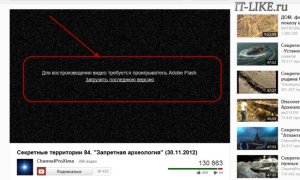
Na drugim stranicama, gdje nema takvih poruka, jednostavno nešto neće raditi i to je sve. Ali u pravilu, u ovom slučaju, na vrhu se prikazuje poruka koja traži da preuzmete flash player. Ako imate problema sa instaliran player, prvo ti trebaš. U redu, mislim da je ovo jasno, prijeđimo na posao.
Prvo, ažurirajmo vaš preglednik
Prvo ćete morati ažurirati svoj preglednik na najnoviju verziju kako biste izbjegli bilo kakve sukobe u budućnosti. Pokazat ću vam kako to učiniti za najpopularnije preglednike.
Opera
Svaki put kada se ovaj preglednik pokrene, sam provjerava ima li najnoviju verziju i nudi instalaciju, a ažuriranja se događaju prilično često. Za ručnu provjeru morate otići na “Izbornik -> Pomoć -> Provjeri ažuriranja”. Ako postoje ažuriranja, instalirajte ih. Ako ne, onda ne morate ništa učiniti. Trenutna verzija se može vidjeti u “Izbornik -> Pomoć -> O”.

Google Chrome
Ovaj se preglednik općenito automatski ažurira. Da biste to provjerili morate otići na “Izbornik -> O” Google preglednik Krom." Ako je potrebno ažuriranje, vidjet ćete ga.

Internet Explorer
Također se automatski ažurira. Provjerite postoji li kvačica u “Izbornik -> Pomoć -> O”

Mozilla Firefox
Idite na “Izbornik -> Pomoć -> O FireFoxu”. Preglednik će provjeriti ima li ažuriranja i, ako ih ima, ponuditi da ih primijenite - primijenite ih! Međutim, ako ste instalirali dodatne module koji nisu kompatibilni s novom verzijom, dobit ćete obavijest.

To je to, preglednici su ažurirani. Ako nešto ne uspije, nemojte se uzrujati, svejedno nastavite s instaliranjem playera.
Instalirajte Flash Player na svoje računalo
Sada možemo prijeći na ono glavno. Zapravo, ovdje je sve jednostavno: idite na službenu web stranicu, preuzmite instalacijski program i pokrenite ga, ali postoje nijanse. Slijedite poveznicu i preuzmite instalacijski program:

Obratite pozornost na to je li vaš operacijski sustav i jezika. Ako nije točno, kliknite tamo i odaberite svoju opciju. Imajte na umu da postoje dvije vrste instalacije: za Internet Explorer i za sve ostale preglednike. Da biste instalirali ispravnu verziju, morate pristupiti stranici iz preglednika za koji je instaliran flash player.
Dakle, da biste instalirali Adobe Flash Player, poništite instalacijski okvir dodatni program ili neki dodatak i kliknite na “Preuzmi”. Otvorit će se prozor Save Installer. Spremite, pokrenite i slijedite upute čarobnjaka. U ovoj fazi morate zatvoriti sve otvorene preglednike!
U slučaju problema s instalacijom također provjerite ima li ih pokrenuti procesi iz preglednika (čitaj) ili jednostavno ponovno pokrenite računalo i ponovno pokrenite instalacijski program. Na pitanje o načinu ažuriranja flash playera, preporučujem da ostavite prvu opciju “Dopusti Adobeu da instalira ažuriranja” i kliknete “Dalje”.

Na kraju kliknite “Završi” i to je to, instalacija je završena. Možete otvoriti svoj preglednik i provjeriti radi li sve dobro.
Kako provjeriti je li Flash Player ispravno instaliran
Ako postoje sumnje u normalan rad playera, to je lako provjeriti. Idemo na adresu i gledamo: ako vidimo banner s pokretnim elementima, onda je sve u redu, ali ako postoji samo sivi kvadrat, Flash ne radi:
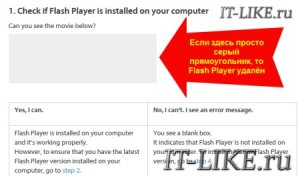
Ako je potrebno, također možete provjeriti je li dodatak za flash player omogućen u vašim preglednicima. Ovo je vrlo lako učiniti.
Opera
Unesite u adresnu traku preglednika: “opera:plugins” i pogledajte popis “ Shockwave Flash", a dodatak mora biti omogućen:

U novim verzijama je ovako:
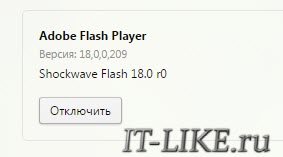
Mozilla Firefox
Idite na “Izbornik -> Dodaci -> Dodaci” i potražite “Shockwave Flash” na popisu. Ako je dodatak onemogućen, omogućite ga:

Internet Explorer
Idite na “Izbornik -> Internetske mogućnosti -> Programi -> Upravljanje dodacima -> Alatne trake i proširenja”. Na popisu tražimo "Shockwave Flash Object":
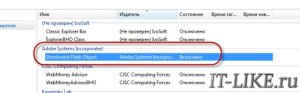
Google Chrome
To je to, rezimiramo i gledamo video
U najjednostavnijem slučaju, instalacija se svodi na sljedeće korake: automatski prijelaz na web stranicu Adobe, preuzimanje i pokretanje instalacijskog programa. Ako nešto niste razumjeli ili ste imali pitanja, nadam se da sam vam jasno objasnio kako instalirati Adobe Flash Player na svoje računalo.
Vidimo se opet!
Pogledajte video na ispravna instalacija Flash Player:
Instalacija i deinstalacija Adobe Flash Player dodatka, kao i preuzimanje ovog playera sa službene web stranice
Multimedijski playeri iz Adobe, instaliranje dodataka za preglednik:
gramofon Adobe Flash Player za SWF i FLV datoteke u internetskim preglednicima:
Bilješka. Program McAfee Security Scan Plus, ponuđen prema zadanim postavkama za instalaciju, nema nikakve veze s Bljesak-player i njegov plugin ga nemaju.
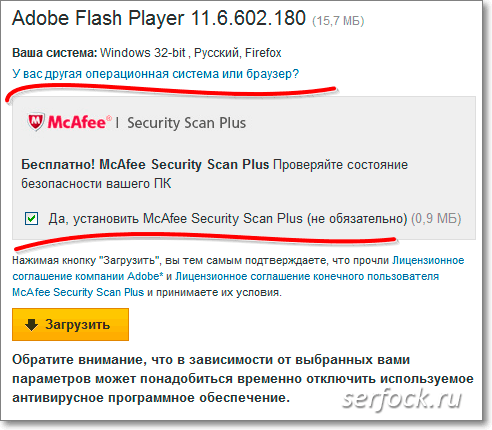
Na službenoj web stranici Adobe, za preuzimanje playera Adobe Flash Player, Možete odabrati svoj operativni sustav, preglednik i Trenutna verzija Adobe Flash Player, da biste to učinili, kliknite na poveznicu:
"Imate li drugi operativni sustav ili preglednik?
"
Odabir opcije " Flash Player xx za druge preglednike" odgovara verziji playera za sve preglednike osim Microsoft Internet Explorer.
Riža. Snimka zaslona prozora: "Instaliraj drugu verziju Adobe Flash Playera" - 2. korak
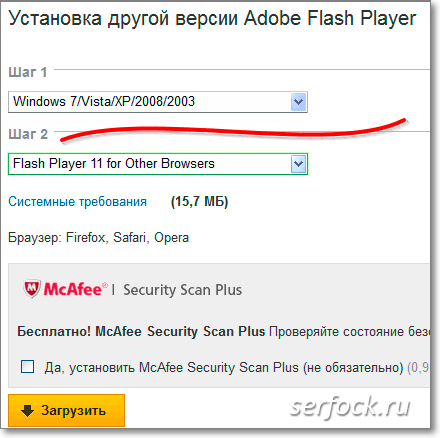
Stranica Adobe(engleski), gdje možete provjeriti verziju Adobe Flash Player instaliran na vašem računalu - testna verzija Flash Adobe Playera
Snimka zaslona prikazuje prozor bootloadera Flash Player kada instalirate sa službene web stranice, morate imati aktivan Mrežna veza na Internet za preuzimanje programa za instalaciju playera Adobe Flash Player.
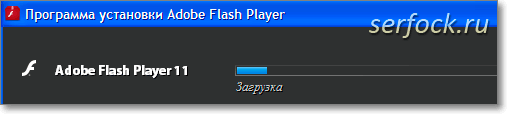
Instalirajte Adobe Flash Player iz punog instalacijskog paketa.
Instaliranje dodatka Adobe Flash Player radi se isto za sve preglednike.
Prije instaliranja playera zatvorite preglednik i pokrenite instalacijski program Adobe Flash Player za izvršenje.
Pristati na licencni ugovor Adobe (označite okvir), ako nije, program se neće instalirati.
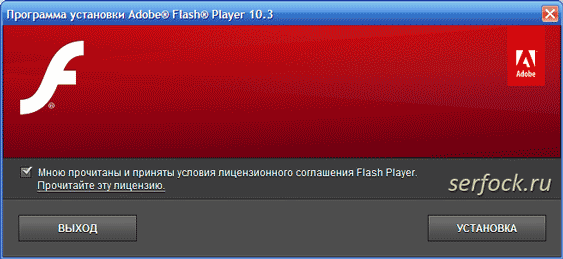
Proces instalacije programa Adobe Flash Player
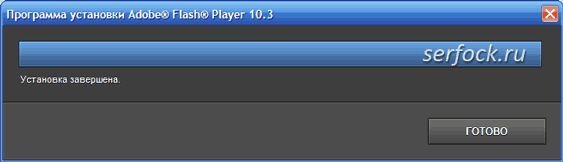
Informacije sa službene Adobe web stranice.
Player je dostupan za sljedeće platforme i preglednike:
Za Windows platforme:
- Internet Explorer ( i drugi preglednici temeljeni na jezgri Internet Explorera koji podržavaju ActiveX kontrole)
- Internet Explorer ( Windows 8)
- Firefox, Mozilla, Netscape, Opera itd.
- Chrome ( Ugrađen Flash Player)
Za Macintosh OS X platforme:
- OS X Firefox, Opera, Safari
- Chrome ( Ugrađen Flash Player)
Za Linux platforme:
- Mozilla, Firefox, SeaMonkey (Flash Player 11.2 najnovija je verzija playera koju podržava Adobe za Linux)
- Chrome ( Ugrađen Flash Player)
Za platformu Solaris:
- Solaris Flash Player 11.2.202.223 je najnovija podržana verzija playera Adobe za Solaris.
*** Za Ubuntu Linux potreban paket libhal
Ažuriranje Adobe Flash Playera.
U zadnjem koraku instalirajte željeni Način ažuriranja Adobe Flash Playera
Ako je omogućen način ažuriranja programa, primit ćete dodatni rezidentni proces na vašem računalu.

Ažurirajte program Adobe Flash Player automatski će se preuzeti nakon preuzimanja Windows a kada je spojen na internet provjerit će prisutnost nova verzija player, ovisno o postavkama planera zadataka Windows.
Riža. Usluga ažuriranja AdobeFlashPlayerUpdateSvc(snimka zaslona dispečera Windows zadaci 7)

Daljnja konfiguracija playera vrši se u upravitelju postavki Flash Player, čija je oznaka in upravljačke ploče Windows XP (za Windows 7 na: Upravljačka ploča\Sustav i sigurnost, ili u upravljačke ploče, u traku za pretraživanje upišite: Flash Player.
Riža. Menadžer Postavke bljeskalice Igrač.
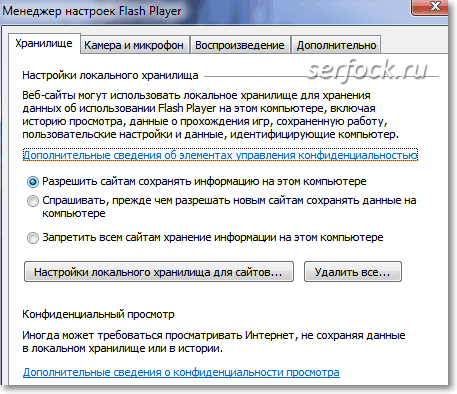
U upravitelju postavki Flash Player možete uključiti ili isključiti funkciju ažuriranja, konfigurirati kameru i mikrofon, definirati način pohrane povjerljivih podataka, definirati peer-to-peer mrežu, ...
Ako postoje neki problemi s gledanjem streaming videa ili određeni zahtjevi za sadržaj koji se reproducira, tada ovdje možete prilagoditi player web aplikacijama određene stranice (virtualni ured, Flash igra, 3D svjetovi, itd.)
Deinstaliranje Adobe Flash Playera
Deinstaliranje programa Adobe Flash Player proizvedeno standardnim sredstvima Windows ili bilo koji specijalizirani program za deinstalaciju.
Ako iz nekog razloga ne možete deinstalirati program, upotrijebite službeni Adobe uslužni program -




